 menu Aplicativo
menu Aplicativo  Redefinir. No entanto, a paleta ativa é salva no arquivo
3dsmax.ini
, portanto, a exclusão do arquivo INI faz com que a paleta seja revertida para a paleta padrão de escala de cinza.
Redefinir. No entanto, a paleta ativa é salva no arquivo
3dsmax.ini
, portanto, a exclusão do arquivo INI faz com que a paleta seja revertida para a paleta padrão de escala de cinza. Procedimentos
Para utilizar a paleta para escolher uma cor:
- No painel Lista ou Amostra, clique na cor.
A cor é exibida como a cor ativa na Caixa de tinta do VertexPaint, na amostra logo abaixo do botão Apagar.
Para alterar a cor de uma amostra de cores:
- Clique duas vezes na amostra.
Um Seletor de cores é exibido.
- Use o Seletor de cores para alterar a cor da amostra.
Esta versão do Seletor de cores é sem restrição, portanto, depois de escolher uma cor, é possível fechá-la ou deixá-la aberta para alterar outra amostra.
Para utilizar o seletor de cores:
- No painel Lista da Paleta, realce o nome de uma cor.
- Clique em
 (Seletor de cores) para ativá-lo.
(Seletor de cores) para ativá-lo. O cursor muda para um ícone de conta-gotas.
- Sem pressionar o botão do mouse, arraste para uma área onde você deseja selecionar uma cor.
Você pode obter cores de viewports, da interface de usuário do 3ds Max ou de qualquer lugar na área de trabalho do Windows.
- Quando você pressiona o botão do mouse, o seletor obtém a cor abaixo do cursor. Você pode arrastar enquanto o botão do mouse está pressionado. Enquanto você faz isso, a amostra de cores na paleta e a amostra maior na Caixa de tinta são atualizadas.
- Solte o botão do mouse para selecionar a cor desejada.
A cor na Paleta e a cor ativa na Caixa de tinta são atualizadas.
Para alterar o nome de uma cor:
- No painel Lista, clique no nome duas vezes (mais lentamente que um clique duplo).
O nome é alterado para um campo editável.
- Insira um novo nome ou edite o existente e, a seguir, pressione Enter.
Pressione Esc para cancelar a alteração de nome.
Para salvar uma paleta em um arquivo:
- Clique com o botão direito do mouse no painel Lista ou no painel Amostra.
O menu suspenso da Paleta é exibido.
- Escolha Salvar como no menu.
Uma caixa de diálogo Salvar arquivo Color Clipboard é exibida.
- Utilize a caixa de diálogo para dar um nome à paleta (e, opcionalmente, uma localização de diretório diferente da padrão) e, em seguida, clique em OK para salvar o arquivo CCB.
Para carregar uma paleta de um arquivo:
- Clique com o botão direito do mouse no painel Lista ou no painel Amostra.
O menu suspenso da Paleta é exibido.
- Selecione Carregar no menu.
Uma caixa de diálogo Carregar arquivo Color Clipboard é exibida.
- Selecione o arquivo de paleta CCB que você deseja carregar e clique em OK.
Interface
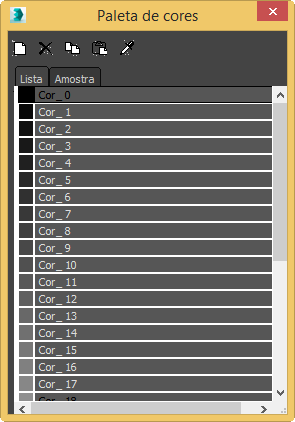
-
 Nova
Nova -
Clique para adicionar uma nova cor à paleta.
O único limite para o número de cores que uma paleta pode ter é uma limitação de memória ou de tamanho de arquivo.
-
 Excluir
Excluir -
Clique para excluir a cor ativa.
-
 Copiar
Copiar -
Clique para copiar a cor ativa.
-
 Colar
Colar -
Clique para colar uma cor copiada na amostra ativa.
-
 Seletor de cores
Seletor de cores -
Realce uma cor na paleta, ative este botão para ativar o seletor e arraste para qualquer lugar na área de trabalho do Windows. A cor é selecionada quando você solta o mouse. (Consulte o procedimento "Para usar o seletor de cores" acima.)
- Painel Lista
-
Exibe as cores contidas na paleta, junto com os nomes correspondentes.
- Painel Amostra
-
Exibe as cores contidas na paleta ativa. O painel de amostra não lista os nomes das cores, mas cada nome de cor é exibido como uma dica de ferramenta quando o cursor do mouse está sobre a amostra.
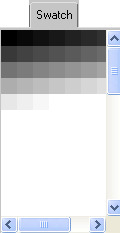
Painel Amostra mostrando a paleta padrão de escala de cinza
Menu de clique com o botão direito dos painéis Lista e Amostra
Quando você clica com o botão direito do mouse no painel Lista ou Amostra, um menu suspenso é exibido.
- Copiar
-
Copia a cor ativa.
Isso é o mesmo que clicar em Copiar.
- Colar
-
Cola uma cor na amostra ativa.
Isso é o mesmo que clicar em Colar.
- Novo
-
Adiciona uma cor à paleta.
Isso é o mesmo que clicar em Novo.
- Excluir
-
Exclui a cor ativa.
Isso é o mesmo que clicar em Excluir.
- Salvar como
-
Exibe uma caixa de diálogo Salvar como que permite inserir um nome para o arquivo CCB e, em seguida, salvá-lo.
Por padrão, os arquivos Color Clipboard são salvos no diretório \images, abaixo do diretório raiz 3ds Max.
- Carregar
-
Exibe uma caixa de diálogo de abertura de arquivo que permite escolher um arquivo de paleta CCB a ser carregado.
- Vista
-
Exibe uma janela de editor de texto com o arquivo de paleta CCB atual. Se nenhum arquivo CCB foi carregado ou salvo, escolher Exibir não terá efeito.
As primeiras 12 linhas de um arquivo CCB contêm valores RGB inteiros. Esta parte do arquivo é usada pelo utilitário Color Clipboard e ignorada pela caixa de diálogo Paleta de cores. As linhas restantes do arquivo incluem valores RGB de ponto flutuante e nomes de cores.